Facebook ライブは非公開でブロードキャストできますか?

Facebook Live は、ほとんど手間をかけずにビデオをライブでストリーミングできる素晴らしいツールです。個人ユーザーから大規模なページまで、誰もが使用します。
最新のオペレーティングシステムであるWindows10は、システムを最新の更新で更新し続けます。システムがWindowsUpdateをインストールすることは不可欠ですが、組み込みのアプリに不要な変更が生じる場合があります。これらのエラーの背後にある事前定義された理由はありません。それらの組み込みアプリの1つ、MicrosoftEdgeブラウザー。多くのWindowsユーザーは、最新のWindowsUpdateがMicrosoftEdgeまたはInternetExplorerで問題を引き起こすと報告しました。ユーザーが任意のWebページにアクセスしようとすると、次のエラーメッセージが表示されます:
INET_E_RESOURCE_NOT_FOUND。
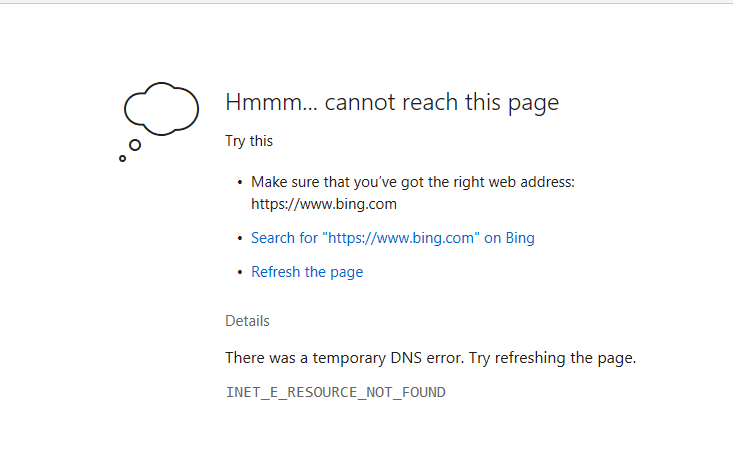
このエラーにより、MicrosoftEdgeまたはInternetExplorerからWebページにアクセスできなくなります。画面に「うーん…このページにアクセスできません」というメッセージが表示されます。ページが読み込まれると、正しく機能しません。この問題は、最新のWindows10の更新後にユーザーが気付くものです。幸いなことに、世界中の技術オタクは、Windows10でINET_E_RESOURCE_NOT_FOUNDエラーを修正するためのいくつかのメソッドを定義しました。
コンテンツ
Windows10でのINET_E_RESOURCE_NOT_FOUNDエラーを修正
何か問題が発生した場合に備えて、必ず復元ポイントを作成してください 。
方法1-TCP高速オプションのチェックを外します
これはMicrosoftEdgeブラウザーによって提供される公式の回避策であり、このエラーを修正するためにうまく機能します。この方法では、ブラウザからTCP高速オプションをオフにする必要があります。この機能は、Microsoft Edgeブラウザーのパフォーマンスと機能を改善するために、Microsoft Edgeによって導入されたため、無効にしてもブラウジングには影響しません。
1. MicrosoftEdgeブラウザを開きます。

2.ブラウザのアドレスバーにabout:flagsと入力します。
3. [ネットワーク]オプションが見つかるまで下にスクロールし続けます。見つからない場合は、Ctrl + Shift + Dを押すことができます。
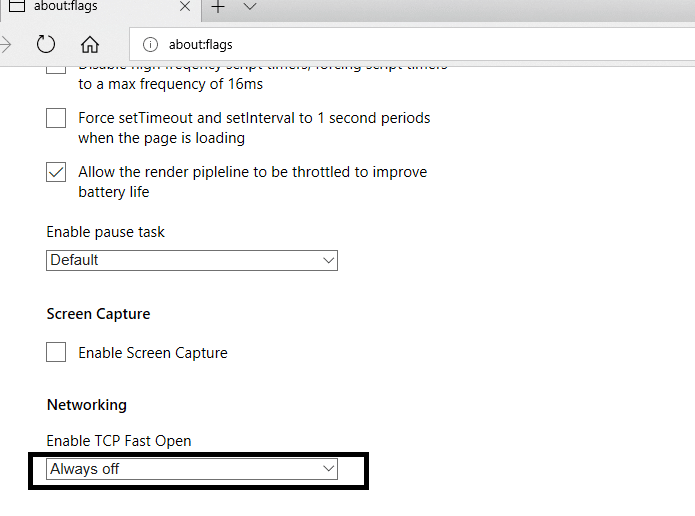
4.ここに[TCPファストオープンを有効にする]オプションがあります。Microsoft Edgeブラウザーが新しい場合は、常にオフに設定する必要があります。
5.デバイスを再起動すると、エラーが修正された可能性があります。
方法2–プライベートブラウジングを使用してみてください
このエラーを解決する別の方法は、InPrivateブラウジングオプションを使用することです。これは、個人的に閲覧できるようにするためのMicrosoftブラウザに組み込まれている機能です。このモードで閲覧すると、閲覧履歴やデータは記録されません。一部のユーザーは、InPrivateブラウザーを使用しているときに、通常のブラウザーでは閲覧できなかったWebサイトを閲覧できると報告しました。
1. MicrosoftEdgeブラウザを開きます。

2.ブラウザの右隅にある3つのドットをクリックする必要があります。
3.ここで、ドロップダウンメニューから[新しいプライベートウィンドウ]を選択する必要があります。

4.これで、通常どおりインターネットの閲覧を開始します。
このモードで閲覧している限り、すべてのWebサイトにアクセスでき、Windows10のINET_E_RESOURCE_NOT_FOUNDエラーを修正できます。
方法3–Wi-Fiドライバーを更新する
多くのユーザーが、Wi-Fiドライバーを更新することでこのエラーが解決したと報告しているため、この回避策を検討する必要があります。
1.Windowsキー+ Rを押し、[ファイル名を指定して実行]ダイアログボックスに「devmgmt.msc」と入力して、デバイスマネージャーを開きます。

2.ネットワークアダプターを展開し、Wi-Fiコントローラー(BroadcomやIntelなど)を右クリックして、[ドライバーの更新]を選択します。

3. [ドライバーソフトウェアの更新]ウィンドウで、[コンピューターを参照してドライバーソフトウェアを探します]を選択します。「「

4.次に、「コンピューター上のデバイスドライバーのリストから選択させてください」を選択します。「「

5.リストされているバージョンからドライバーを更新してみてください。
6.上記が機能しなかった場合は、製造元のWebサイトにアクセスして、ドライバーを更新してください:https://downloadcenter.intel.com/
7.再起動して変更を適用します。
この後、MicrosoftEdgeブラウザーでWebページにアクセスできるようになることを願っています。
方法4–Wi-Fiドライバーをアンインストールする
1.Windowsキー+ Rを押してから、「devmgmt.msc」と入力し、Enterキーを押してデバイスマネージャーを開きます。

2.ネットワークアダプタを展開し、ネットワークアダプタ名を見つけます。
3.何か問題が発生した場合に備えて、アダプター名を書き留めておいてください。
4.ネットワークアダプタを右クリックして、[アンインストール]を選択します。

5.確認を求める場合は、[はい]を選択します。
6. PCを再起動すると、Windowsはネットワークアダプタのデフォルトドライバを自動的にインストールします。
ネットワークアダプタを再インストールすることで、Windows10のINET_E_RESOURCE_NOT_FOUNDエラーを取り除くことができます。
方法5–Connectionsフォルダーの名前を変更します
この回避策はMicrosoftの関係者によって確認されているため、この回避策の採用に成功する可能性は大いにあります。そのためには、レジストリエディタにアクセスする必要があります。また、レジストリファイルやデータを変更する際に知っているように、最初にレジストリエディタのバックアップを取ることを常にお勧めします。残念ながら、何か問題が発生した場合でも、少なくともシステムデータを回復することができます。ただし、上記の手順を体系的に実行すると、問題なく処理を実行できます。
1.まず、管理者アカウントでログインしていることを確認する必要があります。
2. Windows + Rを押し、Regeditと入力し、Enterキーを押してレジストリエディタを開きます。

3.次に、レジストリエディタで以下のパスに移動する必要があります。
HKEY_LOCAL_MACHINE \ SOFTWARE \ Microsoft \ Windows \ CurrentVersion \ Internet Settings \ Connections
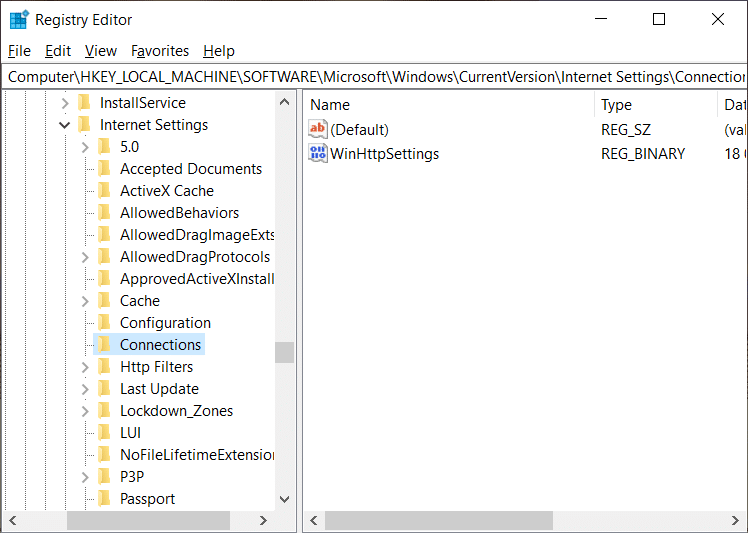
4.次に、[接続]フォルダーを右クリックし、[名前の変更]を選択します。
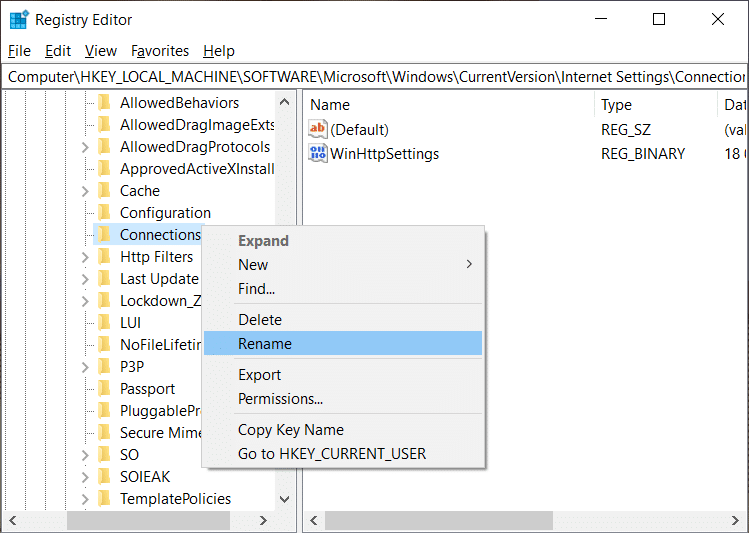
5.名前を変更し、任意の名前を付けて、Enterキーを押す必要があります。
6.すべての設定を保存し、レジストリエディタを終了します。
方法6 – DNSをフラッシュしてNetshをリセットする
1. Windowsボタンを右クリックし、「コマンドプロンプト(管理者)」を選択します。「「

2.次のコマンドを入力し、それぞれの後にEnterキーを押します。
ipconfig / release ipconfig / flushdns ipconfig / renew

3.もう一度コマンドプロンプトを開き、次のように入力して、それぞれの後にEnterキーを押します。
ipconfig / flushdns nbtstat –r netsh int ip reset netsh winsock reset

4.再起動して変更を適用します。DNSをフラッシュすると、INET_E_RESOURCE_NOT_FOUNDエラーが修正されるようです。
方法7 -再インストールマイクロソフトエッジ
1.Windowsキー+ Rを押してから、msconfigと入力し、Enterキーを押してシステム構成を開きます。

2.Switchブート]タブとチェックマークセーフブートオプション。

3. [適用]をクリックしてから[OK]をクリックします。
4. PCを再起動すると、システムが自動的にセーフモードで起動します。
5.Windowsキー+ Rを押してから、%localappdata%と入力し、Enterキーを押します。

2. [パッケージ]をダブルクリックしてから、[ Microsoft.MicrosoftEdge_8wekyb3d8bbwe ]をクリックします。
3. Windowsキー+ Rを押して上記の場所を直接参照し、次のように入力してEnterキーを押すこともできます。
C:\ Users \%username%\ AppData \ Local \ Packages \ Microsoft.MicrosoftEdge_8wekyb3d8bbwe

4.このフォルダ内のすべてを削除します。
注:フォルダアクセスの拒否エラーが発生した場合は、[続行]をクリックするだけです。Microsoft.MicrosoftEdge_8wekyb3d8bbweフォルダーを右クリックし、[読み取り専用]オプションのチェックを外します。[適用]、[OK]の順にクリックし、このフォルダのコンテンツを削除できるかどうかをもう一度確認します。

5.Windowsキー+ Qを押してから、powershellと入力し、Windows PowerShellを右クリックして、[管理者として実行]を選択します。

6.次のコマンドを入力して、Enterキーを押します。
Get-AppXPackage -AllUsers -Name Microsoft.MicrosoftEdge | Foreach {Add-AppxPackage -DisableDevelopmentMode -Register "$($_。InstallLocation)\ AppXManifest.xml" –Verbose}
7.これにより、MicrosoftEdgeブラウザが再インストールされます。PCを通常どおり再起動し、問題が解決したかどうかを確認します。

8.もう一度[システム構成]を開き、[セーフブート]オプションのチェックを外します。
9. PCを再起動して、変更を保存します。
おすすめされた:
上記の手順がお役に立て ば幸いです。これで、Windows 10でINET_E_RESOURCE_NOT_FOUNDエラーを修正できるようになりますが 、このチュートリアルに関する質問がまだある場合は、コメントセクションでお気軽に質問してください。
Facebook Live は、ほとんど手間をかけずにビデオをライブでストリーミングできる素晴らしいツールです。個人ユーザーから大規模なページまで、誰もが使用します。
https://www.youtube.com/watch?v=ptR9NfE8FVw Discord アプリケーションを面白くするのは Discord チャンネルです。ミームが詰まったテキスト チャンネルであっても
Instagram が 2020 年にリールを初めて導入して以来、リールはこのアプリのお気に入りの機能になりました。乗っ取ることを目的としたこれらの短編ビデオ
ディズニーは世界中で愛されるアメリカのセンセーションです。映画からテレビ番組、テーマパークに至るまで、この象徴的な企業は成功裏に世界を征服してきました。
仮想アシスタントは使用しません。おそらく心の底では、バーチャルであろうがなかろうが、アシスタントを雇うのにふさわしいほど自分が重要であるかどうか、あるいはそうかもしれないと疑っているのです。
今日、世論調査が発表されましたが、おそらくそれほど驚かないでしょう。伝統的に2020年ではなく明日選挙が行われた場合のようだ
その人気にもかかわらず、GroupMe は技術的な問題や不具合の影響を受けないわけではありません。ユーザーが遭遇する可能性のある問題の 1 つは、
購入者の注意を引くためには、Facebook マーケットプレイス上の商品の写真を一番上に表示する必要があります。だからこそ重要なのです
世界中で 1 億 5,000 万人を超えるユーザーがいる Discord がゲーマーにとって最も人気のあるチャット アプリであることは驚くべきことではありません。リアクションの役割は、次のいずれかを表します。
テキストを図形に変換することは、Adobe Illustrator の最も便利な機能の 1 つです。作業をカスタマイズしたり、単語をさまざまな単語と組み合わせたりすることができます。
スライド プレゼンテーション内でオブジェクトが重なっている場合、目的のオブジェクトを選択するのが難しい場合があります。別のオブジェクトの背後にあるオブジェクトを選択するのが難しい場合
Minecraft で他のプレイヤーを見つけることは、敵にこっそり近づいたり、チームメイトを見つけたりする必要がある場合に最適です。ただし、他のプレイヤーを見つけるのが難しい場合は、
すべてのアプリには、データや情報、チャット、画像、ビデオ、その他のメディア コンテンツの安全を確保する保護とプライバシーの設定があります。 WhatsAppは
完璧な写真を撮り、苦労してストーリーを作成しました。投稿ボタンを押しても、表示されるのは拡大された、または歪んだ写真です。
「興味があるかもしれません」セクションは、ほとんどの Twitter ユーザーを悩ませます。結局のところ、特定の人やプロフィールをフォローするのには理由があるわけではありません。
Instagram では常に新しい更新情報を受信しています。これはアプリにとっては有益ですが、更新によって問題が発生する場合があります。よくある問題
タグ付けは何年も前から Facebook の機能です。それが好きな人もいれば、そうでない人もいます。タグ付けは基本的に画像内の誰かへのリンクを添付することですが、
『ゼルダの伝説 ティアーズ オブ ザ キングダム (TotK)』のほぼすべての鎧は腐敗しやすいです。この劣化は、特に次の場合に高いリスクをもたらします。
Instagram ストーリーの画像サイズ要件を遵守することが最も重要です。遵守しないと、投稿がぼやけてトリミングされていない状態になるためです。これらはそうではありません
2023 年 10 月 19 日更新 時々、人生がソーシャルメディアの目標の邪魔をすることがあります。携帯電話で文字を入力している瞬間があったかもしれません。


















